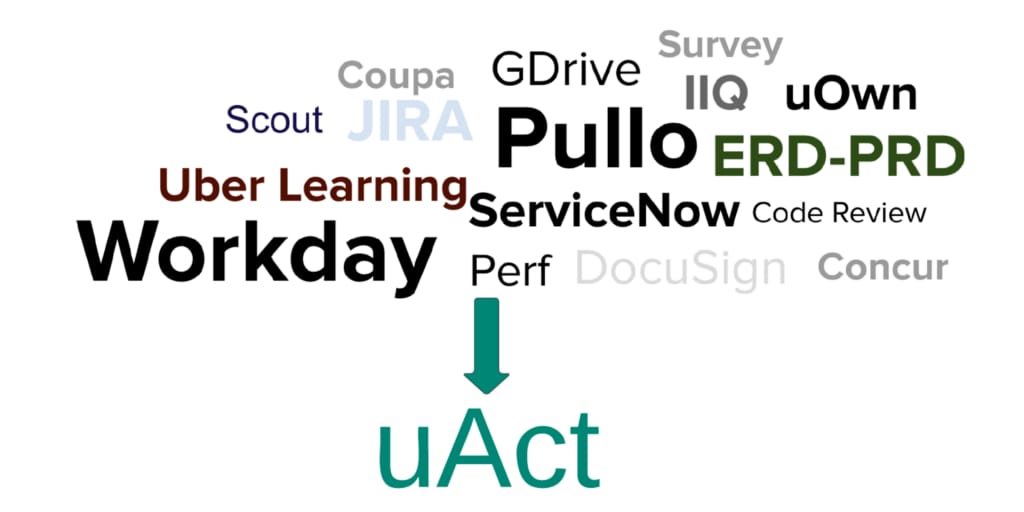Posiblemente te ha pasado que te llama tu mamá y te dice que por favor le pidás un Uber porque no tiene carro ese día debido a la restricción vehicular. O tal vez, después de un largo día, te ves con un amigo para cenar y este se queda sin batería. O, simplemente querés hacerle un favor a tu abuelita para que no tenga que caminar y logre llegar a una cita.
Entonces te ves en la encrucijada de no saber si se puede pedir un Uber para otra persona aparte de para vos mismo. ¡Ya no tenés nada de qué preocuparte! Uber tiene una modalidad donde te permite pedir un viaje para otra persona sin ninguna traba. Ahora te preguntarás: “Ok. Sí, se puede. Pero… ¿cómo puedo mandar un Uber a otra persona?”. Después de que veás esta guía, no va a ser nada complicado. Estos son los 10 pasos esenciales para lograr tu misión y quedar como el mejor hijo del mundo (o amigo, o sobrino, o nieto…). Al final, serás quien salve el día.
- Abrí la aplicación de Uber como lo hacés regularmente.
- Pulsá donde dice Ubicación de recogida. Usualmente, la aplicación marca dónde te ubicás en ese momento automáticamente, y te pide que llenés el espacio del destino al que querés ir. En este caso, debés pulsar en la casilla donde dice Ubicación actual, para que la app te de la opción de cambiarla.
- Escribí el punto de partida donde está la persona que necesita el viaje en la casilla o elegí una de tus ubicaciones guardadas. Por ejemplo, si fuera tu mamá, es probable que la casa de ella ya la tengás en tus favoritos. Si no, la misma app te da el chance de agregar una dirección.
- En la parte superior de la pantalla, encontrarás un iconito que dice Para “Tu nombre” (Para María, por ejemplo). Pulsá para que te aparezca Cambia usuario.
- Seleccioná un Usuario en la casilla que se solicita. La app te dará la opción de agregar un contacto si no lo tenés guardado aún. Solo escribí el número de celular de la persona quien necesita el viaje y pulsá Agregar contacto. Luego presioná Continuar. Esta acción confirma que esa otra persona acepta recibir mensajes de Uber con respecto al viaje.
- Ingresá el nombre del contacto para que el Socio Colaborador pueda confirmar con la persona a la hora de su llegada.
- Ahora sí, seleccioná el destino del viaje a la que la otra persona quiere llegar. Puedes escribirlo o elegir alguna de tus direcciones ya guardadas.
- Elegí entre las opciones de uberX, uberXL y UberPLUS. Eso dependerá de las necesidades de la persona o personas que viajarán.
- Podés cambiar el método de pago si quisieras. Entre las opciones de carros y la casilla para confirmar, verás un ícono que te da la opción de cambiar de perfil (si tuvieras otros, aparte del personal), aplicar créditos o cambiar cómo querés pagar. Es decir, si andás “regalón” se te cobrará a tu tarjeta, y si no, la app te dará la opción de cambiar a efectivo, y así la otra persona pagará en el momento.
- Confirmá tu viaje como lo hacés para tus viajes personales pulsando la casilla y seleccionando el punto de partida exacto.
Así de simple podés llegar a salvar el día de alguien. No dudés en utilizar esta nueva opción que te ofrece Uber. Al final, las ventajas son para todos.
Publicado por Uber Costa Rica
Pide un viaje cuando lo necesites
Comienza a generar ganancias en tu ciudad
Pide un viaje cuando lo necesites
Comienza a generar ganancias en tu ciudad
Artículos relacionados
Más popular
Creá un anuncio para ofrecer tu vehículo en Uber Match

ASSA y Uber, respaldo en todos tus viajes en Costa Rica

Novedades en el sistema de calificación